আপনি যদি সম্প্রতি আপনার ডিভাইসটিকে Windows 11-এ আপগ্রেড করে থাকেন, তাহলে আপনি কয়েকটি জিনিস লক্ষ্য করেছেন—স্টার্ট মেনুটি এখন মাঝখানে অবস্থিত, এবং এর পাশে তিনটি নতুন আইকন রয়েছে:টাস্ক ভিউ, উইজেট এবং চ্যাট বোতাম।
যদিও টাস্ক ভিউ এবং উইজেট আইকনগুলি বেশিরভাগ ব্যবহারকারীর জন্য সহায়ক, সম্ভবত সেখানে খুব বেশি Microsoft টিম চ্যাট ব্যবহারকারী নেই৷ তাই আপনি যদি সেগুলির মধ্যে একজন না হন, তাহলে এখানে কয়েকটি উপায় রয়েছে যা আপনি আপনার টাস্কবার থেকে এই অপ্রয়োজনীয় অ্যাপটিকে সরিয়ে ফেলতে পারেন৷
কিভাবে Windows 11 টাস্কবার থেকে চ্যাট বোতাম লুকাবেন
আপনার টাস্কবার থেকে চ্যাট আইকনটি সরানোর সবচেয়ে সহজ উপায় হল এটি নিষ্ক্রিয় করা। এটি করতে, ডান-ক্লিক করুন আপনার টাস্কবারের একটি খালি অংশ, এবং তারপর টাস্কবার সেটিংস-এ ক্লিক করুন বাটন যা প্রদর্শিত হবে। একটি নতুন সেটিংস৷ ব্যক্তিগতকরণ> টাস্কবার সহ উইন্ডো পপ আপ হবে এটির শিরোনাম হিসাবে৷
৷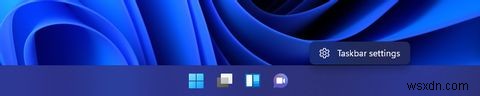
টাস্কবার আইটেম এর অধীনে , চ্যাট খুঁজুন . স্লাইডার বোতামে ক্লিক করুন৷ আইকনটি বন্ধ করতে এর ডান দিকে। একবার আপনি এটি করে ফেললে, আপনার টাস্কবারের চ্যাট বোতামটি অদৃশ্য হয়ে যাবে।
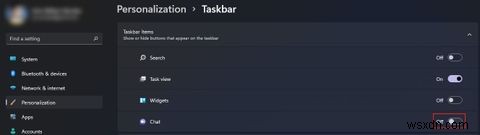
যদিও চ্যাট বোতামটি আপনার টাস্কবারে আর প্রদর্শিত হবে না, মাইক্রোসফ্ট টিমগুলি আপনার সিস্টেমে ইনস্টল থাকবে। আপনি যদি এটি সম্পূর্ণভাবে মুছে ফেলতে চান, তাহলে আপনাকে অ্যাপ এবং বৈশিষ্ট্য থেকে অ্যাপটি সরাতে হবে।
কিভাবে Windows 11 থেকে Microsoft টিম আনইনস্টল করবেন
প্রথমে, আপনাকে আপনার কম্পিউটারের সেটিংস খুলতে হবে৷ তালিকা. স্টার্ট মেনু-এ ক্লিক করুন এবং তারপর গিয়ার আইকন নির্বাচন করুন পাওয়ার বোতামের পাশে। বিকল্পভাবে, আপনি সমস্ত অ্যাপস-এ ক্লিক করতে পারেন আপনার স্টার্ট মেনুর উপরের ডানদিকে বোতাম এবং তারপর নিচে S স্ক্রোল করুন সেটিংস খুঁজতে .

সেটিংস উইন্ডো ওপেন হয়ে গেলে, ডান পাশের মেনুতে অ্যাপে যান। প্রধান উইন্ডোতে, অ্যাপস এবং বৈশিষ্ট্যগুলিতে ক্লিক করুন। অ্যাপ তালিকার অধীনে, মাইক্রোসফ্ট টিম অনুসন্ধান করুন। একবার আপনি এটি খুঁজে পেলে, ডানদিকে তিন-বোতাম মেনুতে ক্লিক করুন, তারপর আনইনস্টল নির্বাচন করুন৷
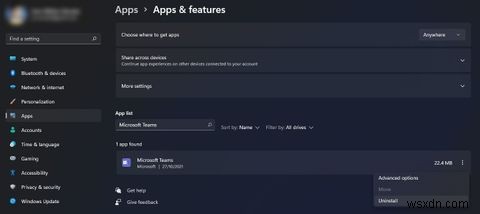
আপনি অ্যাপটি সরানোর সাথে এগিয়ে যেতে চান কিনা তা নিশ্চিত করে একটি ছোট উইন্ডো প্রদর্শিত হবে। আনইনস্টল টিপুন অবিরত রাখতে. আনইনস্টল প্রক্রিয়া শেষ হওয়ার জন্য অপেক্ষা করুন। এটি হয়ে গেলে, আপনি আর আপনার অ্যাপস এবং বৈশিষ্ট্য উইন্ডোর অধীনে Microsoft টিম অ্যাপটি খুঁজে পাবেন না।
আপনার পরবর্তী পদক্ষেপটি হল আপনার টাস্কবার থেকে চ্যাট আইকনটি সরানো। এটি করতে, টাস্কবার সেটিংসে যান৷ , তারপর টাস্কবার আইটেম এর অধীনে , চ্যাট খুঁজুন . স্লাইডার বোতামে ক্লিক করুন৷ এটি বন্ধ করতে আপনি আর আপনার টাস্কবারে চ্যাট আইকন পাবেন না।
কিভাবে আপনার Windows 11 টাস্কবারে Microsoft টিম পুনরুদ্ধার করবেন
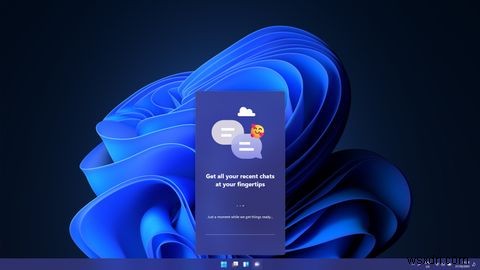
আপনি যদি পূর্বে আপনার টাস্কবার থেকে চ্যাট আইকনটি আনইনস্টল করে থাকেন তবে আপনার এটির প্রয়োজন আছে কিনা তা পুনরুদ্ধার করা সহজ। প্রথমে, আপনাকে আপনার টাস্কবার সেটিংসে ফিরে যেতে হবে , এবং তারপর টাস্কবার আইটেম এর অধীনে , চ্যাট খুঁজুন . ডানদিকে, স্লাইডার বোতামে ক্লিক করুন৷ এটি চালু করতে .
চ্যাট আইকন আপনার টাস্কবারে আবার প্রদর্শিত হবে। যে কোনো সময় পরিবার এবং বন্ধুদের সাথে সংযোগ করুন খুলতে এটিতে ক্লিক করুন৷ জানলা. চালিয়ে যান টিপুন বোতাম, এবং মাইক্রোসফ্ট টিম নিজেই সেট আপ করবে। একবার হয়ে গেলে, শুরু করুন৷ বোতাম প্রদর্শিত হবে। তারপরে আপনি এটিতে ক্লিক করতে পারেন এবং আপনার Microsoft টিম অ্যাকাউন্ট সেট আপ করতে পরবর্তী নির্দেশাবলী অনুসরণ করতে পারেন৷
৷একটি পরিষ্কার পিসি একটি ভাল পিসি
যদিও মাইক্রোসফ্ট তার পরিষেবাগুলিকে নতুন অপারেটিং সিস্টেমে একীভূত করার জন্য যথাসাধ্য চেষ্টা করছে, কেউ কেউ এই সমস্ত সরঞ্জামগুলিকে কার্যকর নাও পেতে পারে। তাই এই অব্যবহৃত অ্যাপগুলিকে আপনার স্টোরেজে অলসভাবে বসতে দেওয়ার পরিবর্তে, আরও ব্যবহারযোগ্য জায়গা পেতে সেগুলি সরিয়ে ফেলবেন না কেন?
এবং ভবিষ্যতে যদি আপনার এটির প্রয়োজন হয় তবে আপনার যা দরকার তা হল আপনার টাস্কবারের সেটিংসে গিয়ে এটিকে আবার সক্রিয় করতে হবে। এটি সেট আপ করা আপনার সময়ের পাঁচ মিনিটের বেশি সময় লাগবে না। এইভাবে, আপনি আপনার পিসিকে অবাঞ্ছিত অ্যাপ থেকে পরিষ্কার রাখতে পারবেন, যার ফলে আপনি এর স্পেসিফিকেশন এবং পারফরম্যান্সকে সর্বোচ্চ করতে পারবেন।


